¿Vale la pena usar Windows ReadyBoost?

Conecte un dispositivo USB a una computadora con Windows, incluso en Windows 8, y Windows le preguntará si desea acelerar su sistema con ReadyBoost. ¿Pero qué es exactamente ReadyBoost, y realmente acelerará su computadora?
ReadyBoost se introdujo en Windows Vista, donde fue una característica muy promocionada. Desafortunadamente, ReadyBoost no es una bala de plata que acelerará su computadora, aunque puede ser útil en algunas circunstancias limitadas.
Cómo funciona ReadyBoost
ReadyBoost funciona en conjunto con SuperFetch. SuperFetch, también introducido en Windows Vista, supervisa los programas que usa en su computadora y carga automáticamente sus archivos y bibliotecas de aplicaciones en la memoria de su computadora (RAM) con anticipación. Cuando inicie la aplicación, comenzará más rápido: su computadora lee sus archivos de la memoria, que es más rápido, en lugar de desde el disco, que es más lento. Vaciar la RAM no sirve de nada, por lo que usarlo como un caché para las aplicaciones de acceso frecuente puede aumentar la capacidad de respuesta de su computadora.
SuperFetch normalmente usa la memoria de su computadora, almacena estos archivos en la memoria caché. Sin embargo, SuperFetch también puede funcionar con una memoria USB, eso es ReadyBoost en acción. Cuando conecte una unidad USB a su computadora y habilite ReadyBoost, Windows almacenará datos de SuperFetch en su unidad USB, liberando la memoria del sistema. Es más rápido leer varios archivos pequeños desde su memoria USB que leerlos desde su disco duro, por lo que esto puede mejorar teóricamente el rendimiento de su sistema.
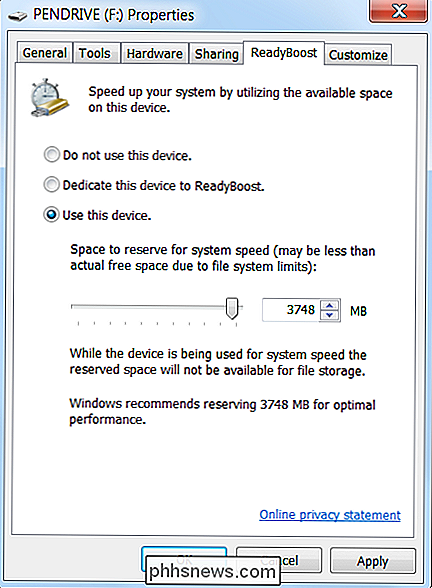
Por qué ReadyBoost probablemente no es útil para usted
Hasta ahora, entonces bien, pero hay una trampa: el almacenamiento USB es más lento que la RAM. Es mejor almacenar datos de SuperFetch en la memoria RAM de su computadora que en una memoria USB. Por lo tanto, ReadyBoost solo ayuda si su computadora no tiene suficiente RAM. Si tiene más que suficiente RAM, ReadyBoost realmente no lo ayudará.
ReadyBoost es ideal para computadoras con una pequeña cantidad de RAM. Cuando se lanzó Windows Vista, Anandtech hizo una evaluación comparativa de ReadyBoost, y los resultados de su punto de referencia fueron informativos. En combinación con 512 MB de RAM (una cantidad muy pequeña de RAM, las computadoras nuevas de hoy en día generalmente contienen varios gigabytes), ReadyBoost ofreció un rendimiento mejorado. Sin embargo, agregar RAM adicional siempre mejoró el rendimiento mucho más que con ReadyBoost.
si su computadora está presionada para RAM, será mejor que agregue más RAM en lugar de usar ReadyBoost.

Crédito de la imagen: Glenn Batuyong en Shutterstock
Cuando ReadyBoost vale la pena usar
Dicho esto, ReadyBoost puede ser útil si su computadora actual tiene una pequeña cantidad de RAM (512 MB, o incluso 1 GB) y no desea agregar RAM adicional para algunos razón: tal vez solo tenga una memoria USB de repuesto.
Si opta por usar ReadyBoost, tenga en cuenta que la velocidad de su unidad USB también determina cuánto rendimiento mejorará. Si tiene un dispositivo USB antiguo y lento, es posible que no vea un aumento notable en el rendimiento, incluso con una pequeña cantidad de RAM. Windows no permitirá que ReadyBoost se utilice en unidades flash USB especialmente lentas, pero algunas unidades son más rápidas que otras.

Crédito de imagen: Windell Oskay en Flickr
En resumen, ReadyBoost probablemente no mejorará mucho el rendimiento de su computadora . Si tiene una cantidad muy pequeña de RAM (512 MB o menos) y un disco USB muy rápido, es posible que vea un aumento en el rendimiento, pero ni siquiera está garantizado en esta situación.
Cómo crear un ícono de la barra de tareas para cualquier sitio web en un Chromebook
En un Chromebook, solo las aplicaciones de Chrome Web Store suelen tener sus propios iconos de barra de tareas y ventanas separadas. Pero puede darle a cualquier sitio web su propio ícono de la barra de tareas y abrirlo en una ventana separada, convirtiendo efectivamente cualquier sitio web que desee en una "aplicación".

Cómo navegar rápidamente los calendarios de su Mac con métodos abreviados de teclado
La aplicación de calendario de la Mac es una forma poderosa de programar eventos y citas, y lo mejor de todo es que está incluida con OS X. Una de las Lo mejor de Calendar es que puedes cambiar fácilmente la forma en que se ve para acercar o alejar un conjunto específico de eventos. Es importante poder cambiar el modo de visualización de tu calendario.



